はじめに
最近自宅でMacBookとWindowsPCを併用して作業することが多く、どちらかと言えばWindowsPCメインなのでWindowsPC→MacBookのリモート接続ができたらなと思い実践してみました。
MacBook設定
「システム環境設定」>「共有」を開き、以下の手順で設定します。
- 「リモートログイン」にチェックを入れて、「リモートユーザのフルディスクアクセスを許可」にチェックを入れる。赤枠で示したアドレスを記録する。
- 「画面共有」にチェックを入れる。
- 「画面共有」内の「コンピュータ設定」ボタンを押下し、「VNC使用者が画面を操作することを許可」にチェックを入れて、「パスワード」を入力し、「OK」を押下する。
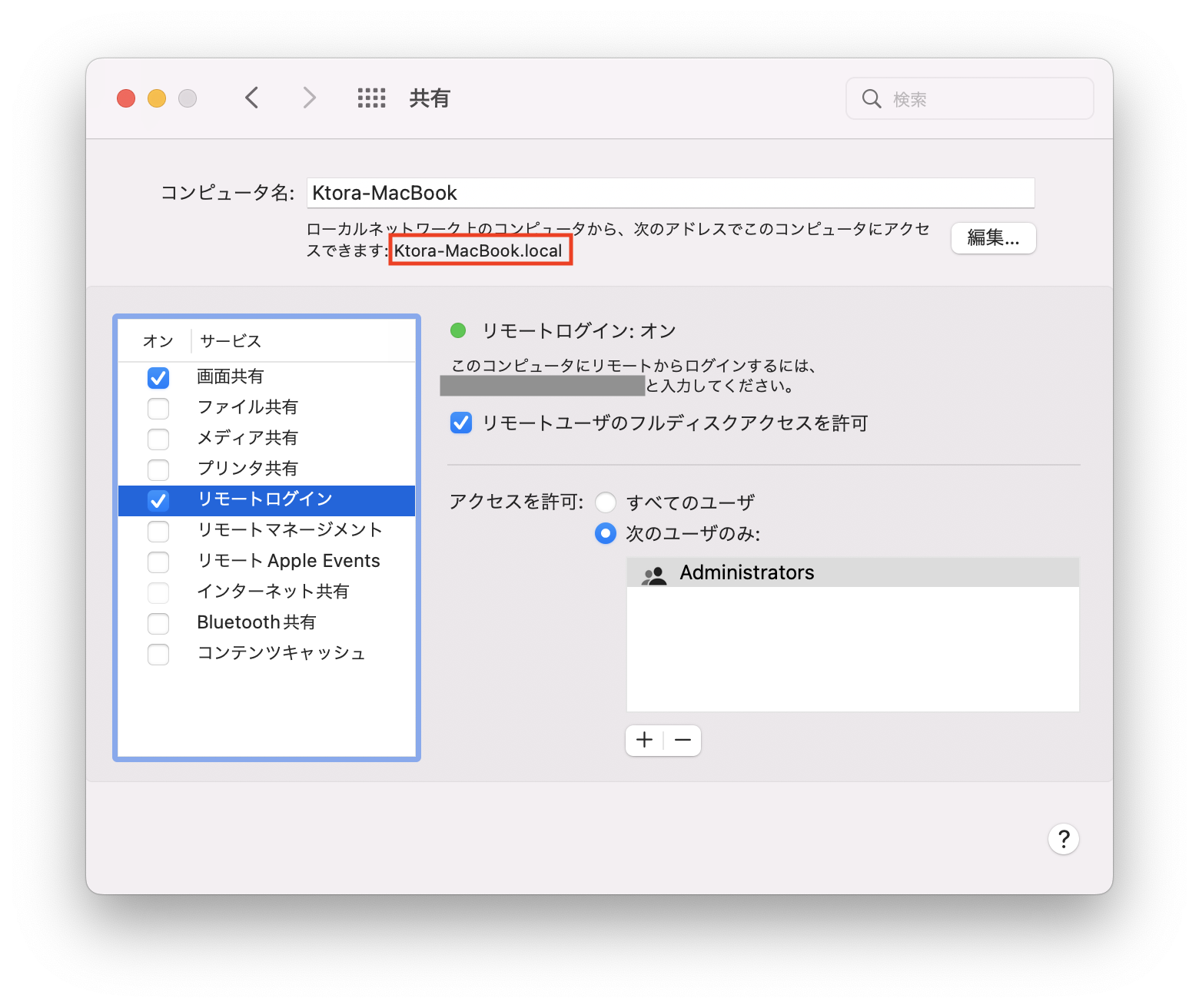
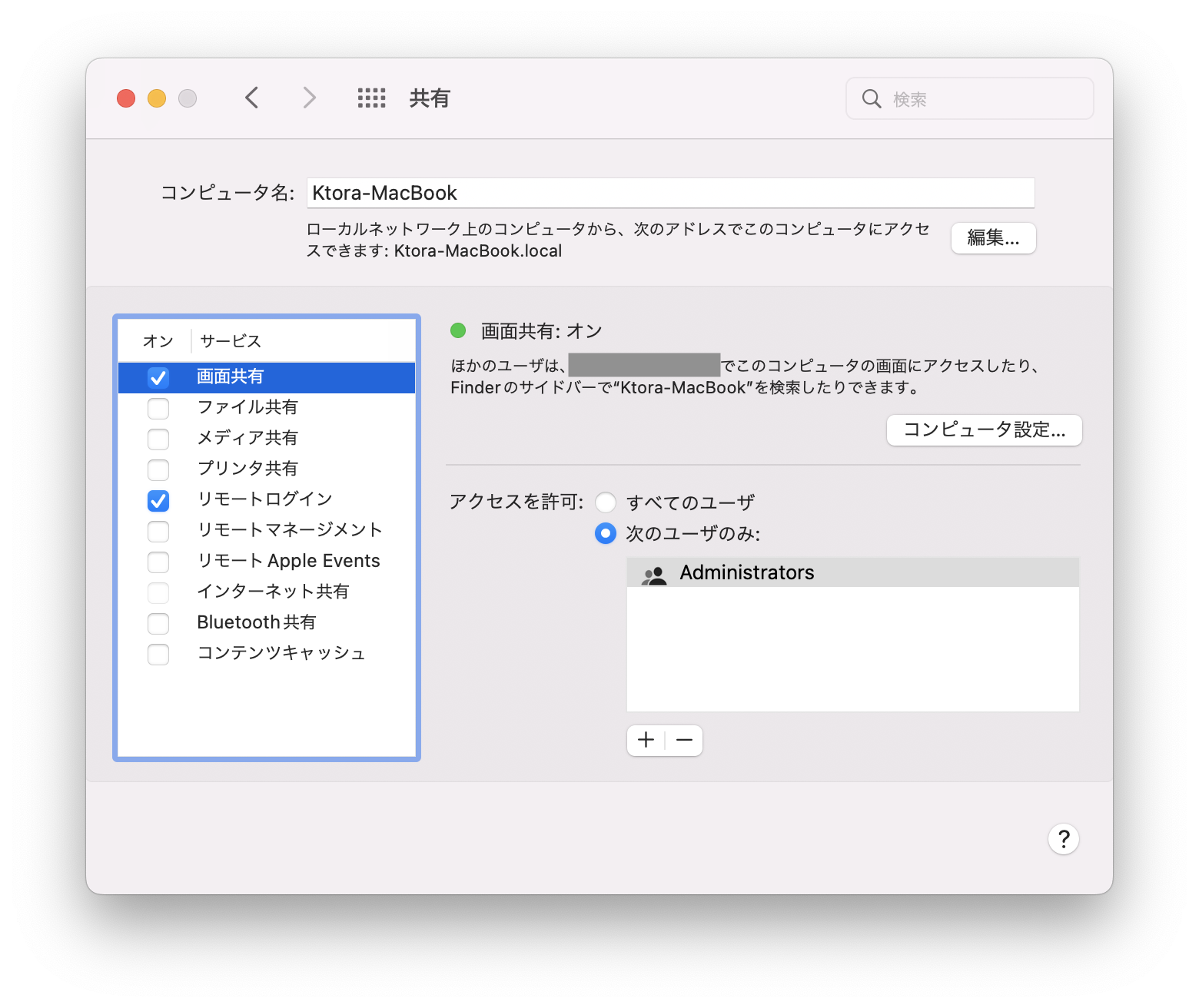
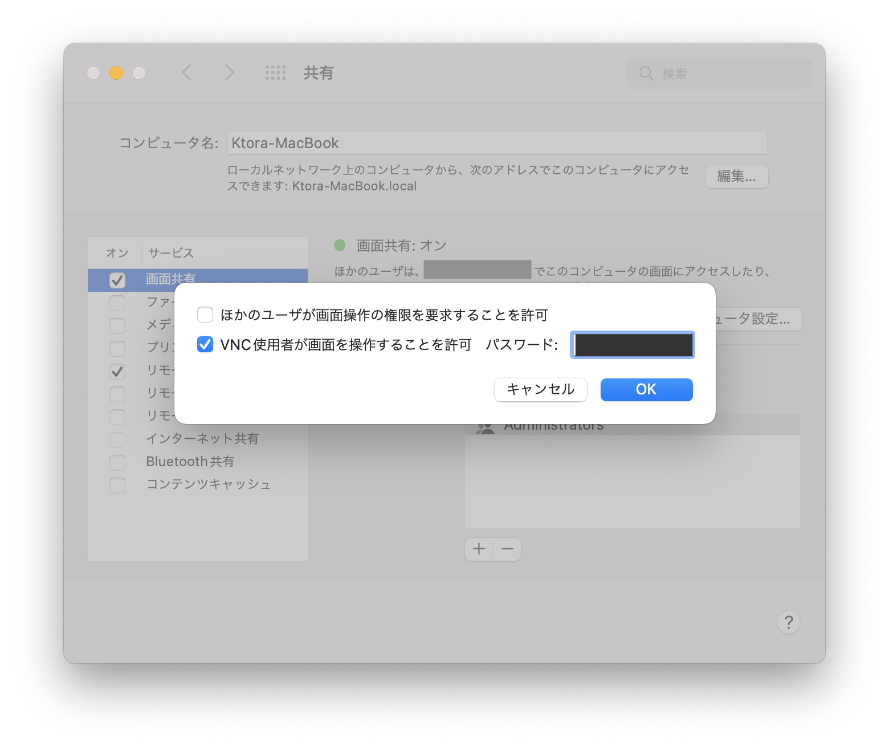
Windows設定
- 「VNC Viewer」を起動して、先ほど記録したアドレスを入力する。
- ユーザ名・パスワードを入力して、「OK」を押下する。
- MacBookに接続できる。
「VNC Viewer」についてはこちらの記事参照。
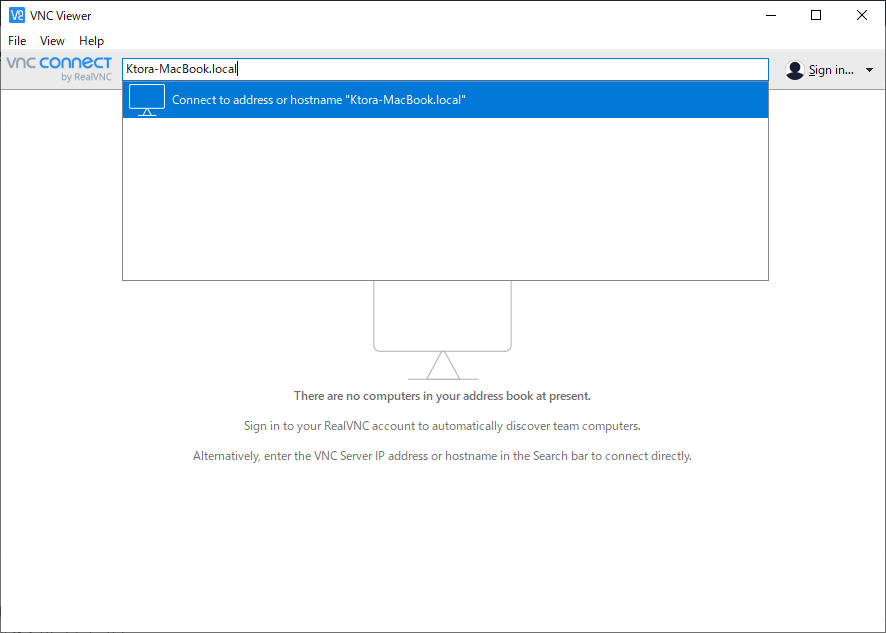
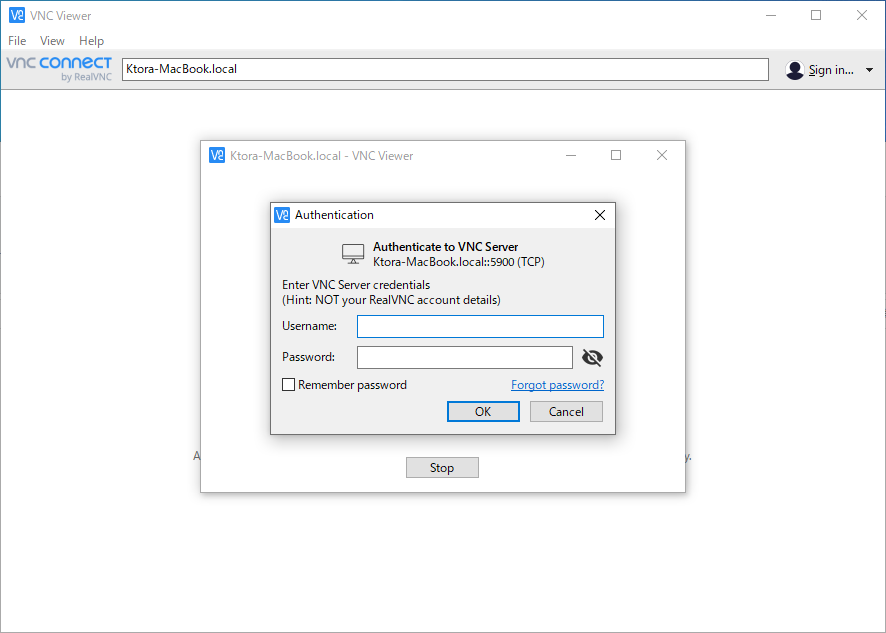
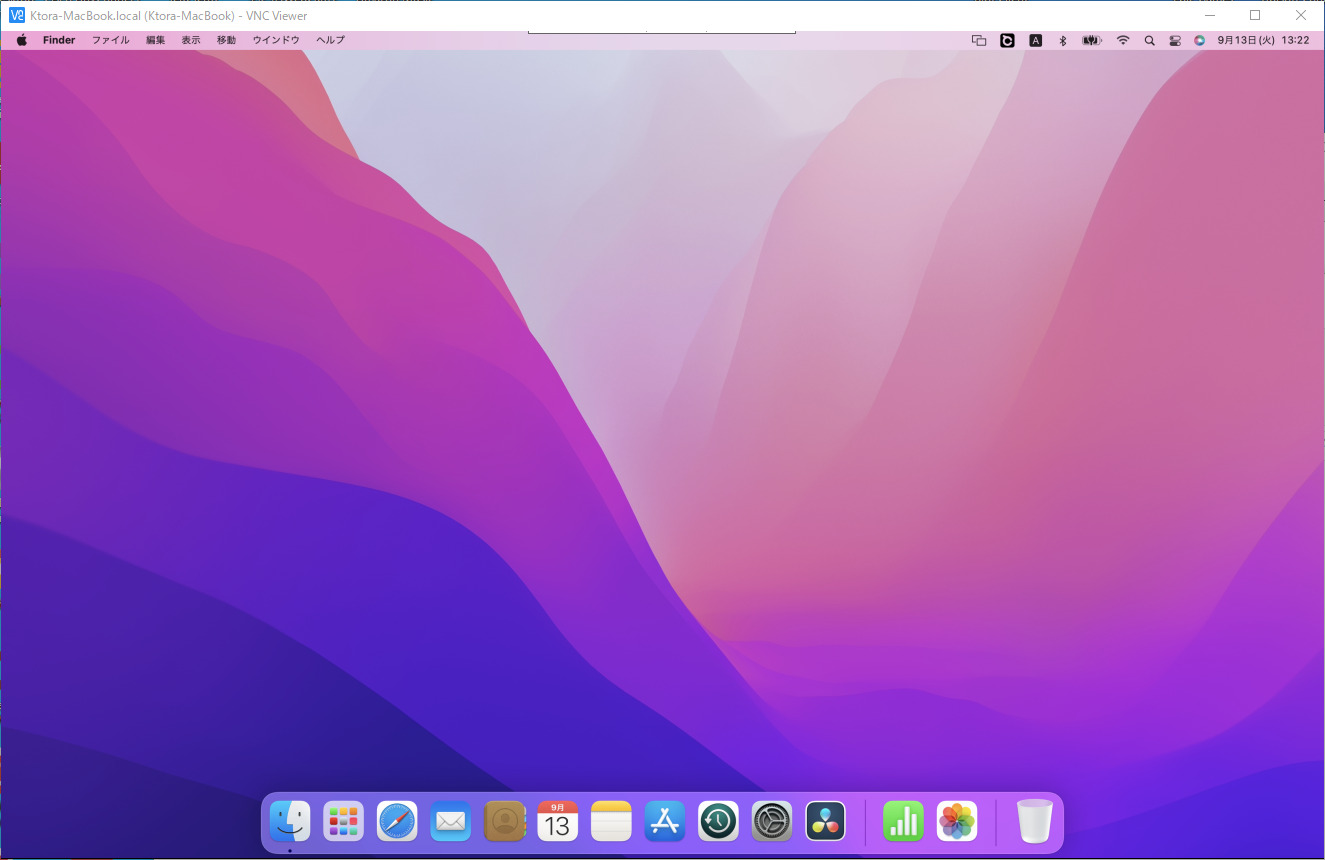
最後に
自宅PC間だったので、IPアドレスの設定なども不要で簡単。
ただ、動作はもっさりとしていてWindows→Macの操作性はいまいちでした。。。
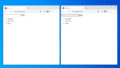
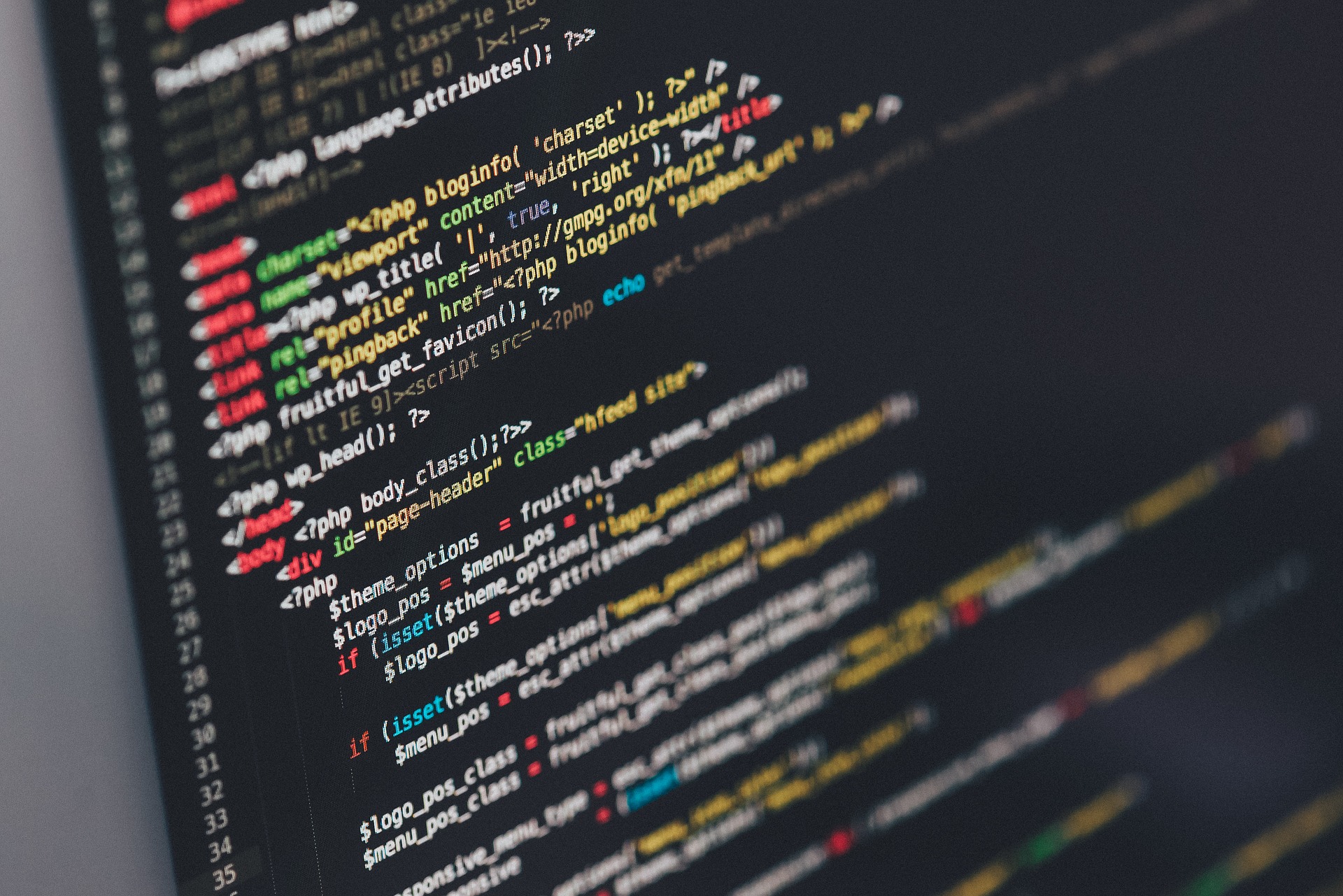
コメント